판매/매출 > 판매매출원장
1. 판매매출원장
매출(혼합)거래처 중 '매출'성격의 계정과목(상품매출,제품매출 등)으로 입력한 거래자료에 대하여 거래내역을 확인할 수 있는 화면입니다.
거래처가 많은 경우 상단의 검색조건을 이용하여 원하는 거래처를 검색 할 수 있습니다.
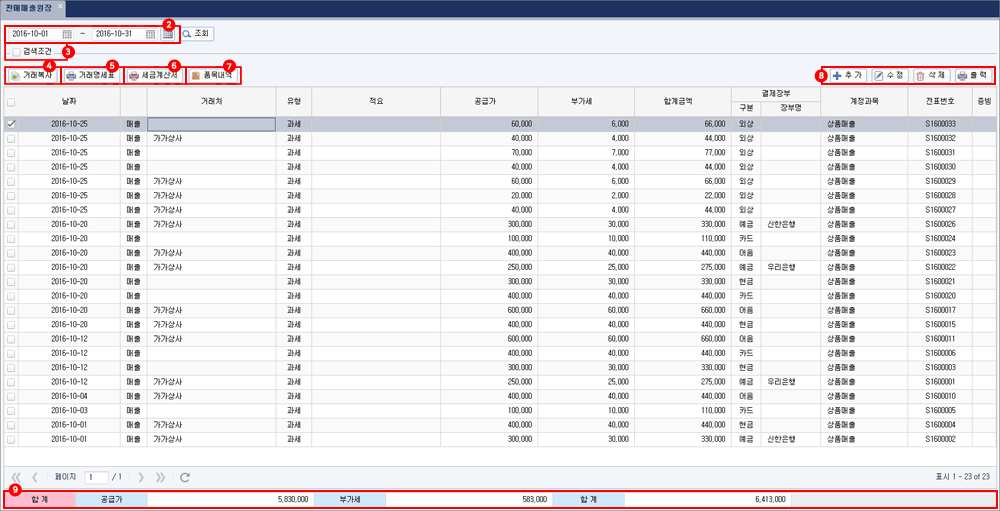
1) 판매매출처원장 목록
매출에 관련된 거래만 입력 및 조회할 수 있습니다. 또한, 해당자료로 거래명세표와 세금계산서 발행이 가능합니다.
2)
조회기간을 선택할 수 있습니다. 직접 날짜를 입력하거나, 아이콘을 눌러 설정할 수 있습니다.
아이콘을 눌러 설정할 수 있습니다.
날짜 설정 후 버튼을 누르면 전표 조회가 됩니다.
버튼을 누르면 전표 조회가 됩니다.
또한, 해당 아이콘을 클릭하여 나온 화면에서 기간 설정 버튼을 클릭하여 기간을 변경합니다.
해당 아이콘을 클릭하여 나온 화면에서 기간 설정 버튼을 클릭하여 기간을 변경합니다.
3)
추가적으로 거래처를 선택하여 검색할 수 있습니다. 거래처를 선택한 후 버튼을 누르면 해당 거래처의 내역만 검색됩니다.
버튼을 누르면 해당 거래처의 내역만 검색됩니다.
4)
 : 선택한 전표를 동일한 내용으로 복사합니다. 다중 선택하여 복사할 수 있으며 다중선택 시 복사일자는 하나로만 적용됩니다. (단, 증빙내역은 복사되지 않음)
: 선택한 전표를 동일한 내용으로 복사합니다. 다중 선택하여 복사할 수 있으며 다중선택 시 복사일자는 하나로만 적용됩니다. (단, 증빙내역은 복사되지 않음)
5)
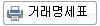 : 전표를 선택하여 거래명세표를 발행할 수 있습니다. 동일 거래처는 건별 및 집계(한장)발행도 가능합니다.
: 전표를 선택하여 거래명세표를 발행할 수 있습니다. 동일 거래처는 건별 및 집계(한장)발행도 가능합니다.
6)
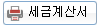 : 전표를 선택하여 매출 세금계산서(계산서)를 발행할 수 있습니다. 동일 거래처는 건별 및 집계(한장)발행도 가능합니다.
: 전표를 선택하여 매출 세금계산서(계산서)를 발행할 수 있습니다. 동일 거래처는 건별 및 집계(한장)발행도 가능합니다.
7)
 : 원하는 전표를 선택한 후 [품목내역]버튼을 누르면 해당 내역의 품목내역을확인할 수 있는 팝업이 나타납니다. 품목을 추가/수정/삭제할 수 있으며 [저장]버튼을 눌러 저장합니다.
: 원하는 전표를 선택한 후 [품목내역]버튼을 누르면 해당 내역의 품목내역을확인할 수 있는 팝업이 나타납니다. 품목을 추가/수정/삭제할 수 있으며 [저장]버튼을 눌러 저장합니다.
8)
 : 새로운 전표를 입력합니다. [연속]버튼을 누르면 연달아서 전표를 입력할 수 있습니다.
: 새로운 전표를 입력합니다. [연속]버튼을 누르면 연달아서 전표를 입력할 수 있습니다.
 : 거래 내역을 선택하고 수정버튼을 누르면 거래 내역 정보를 수정할 수 있습니다.
: 거래 내역을 선택하고 수정버튼을 누르면 거래 내역 정보를 수정할 수 있습니다.
 : 선택한 전표를 삭제할 수 있습니다. 다중 선택하여 삭제도 가능합니다.
: 선택한 전표를 삭제할 수 있습니다. 다중 선택하여 삭제도 가능합니다.
 : 구매매입원장 목록을 인쇄하거나 엑셀, PDF, 텍스트, 이미지파일 등으로 변환합니다.
: 구매매입원장 목록을 인쇄하거나 엑셀, PDF, 텍스트, 이미지파일 등으로 변환합니다.
9) 조회된 거래내역을 집계하여 합계 금액을 보여줍니다.

매출(혼합)거래처 중 '매출'성격의 계정과목(상품매출,제품매출 등)으로 입력한 거래자료에 대하여 거래내역을 확인할 수 있는 화면입니다.
거래처가 많은 경우 상단의 검색조건을 이용하여 원하는 거래처를 검색 할 수 있습니다.
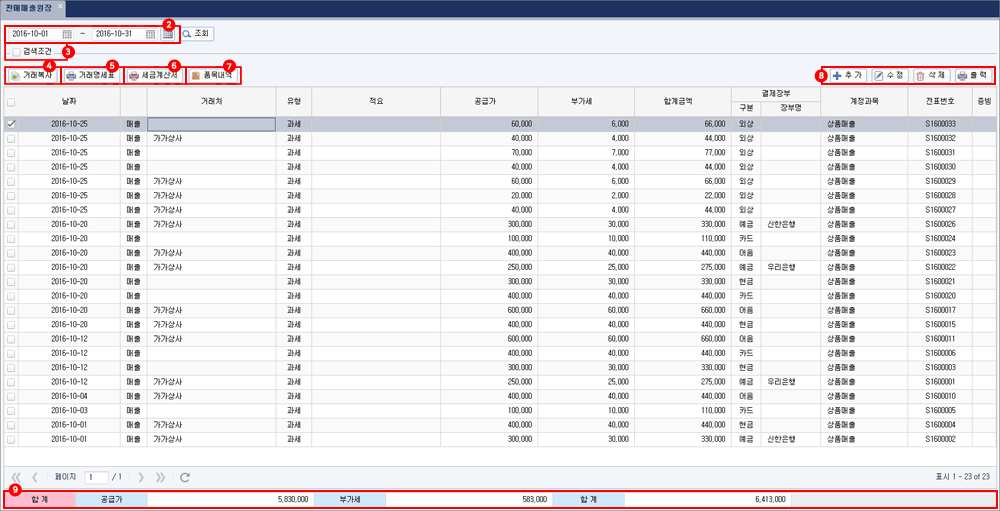
1) 판매매출처원장 목록
매출에 관련된 거래만 입력 및 조회할 수 있습니다. 또한, 해당자료로 거래명세표와 세금계산서 발행이 가능합니다.
2)

조회기간을 선택할 수 있습니다. 직접 날짜를 입력하거나,
 아이콘을 눌러 설정할 수 있습니다.
아이콘을 눌러 설정할 수 있습니다.날짜 설정 후
 버튼을 누르면 전표 조회가 됩니다.
버튼을 누르면 전표 조회가 됩니다.또한,
 해당 아이콘을 클릭하여 나온 화면에서 기간 설정 버튼을 클릭하여 기간을 변경합니다.
해당 아이콘을 클릭하여 나온 화면에서 기간 설정 버튼을 클릭하여 기간을 변경합니다.3)

추가적으로 거래처를 선택하여 검색할 수 있습니다. 거래처를 선택한 후
 버튼을 누르면 해당 거래처의 내역만 검색됩니다.
버튼을 누르면 해당 거래처의 내역만 검색됩니다.4)
 : 선택한 전표를 동일한 내용으로 복사합니다. 다중 선택하여 복사할 수 있으며 다중선택 시 복사일자는 하나로만 적용됩니다. (단, 증빙내역은 복사되지 않음)
: 선택한 전표를 동일한 내용으로 복사합니다. 다중 선택하여 복사할 수 있으며 다중선택 시 복사일자는 하나로만 적용됩니다. (단, 증빙내역은 복사되지 않음)5)
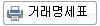 : 전표를 선택하여 거래명세표를 발행할 수 있습니다. 동일 거래처는 건별 및 집계(한장)발행도 가능합니다.
: 전표를 선택하여 거래명세표를 발행할 수 있습니다. 동일 거래처는 건별 및 집계(한장)발행도 가능합니다.6)
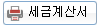 : 전표를 선택하여 매출 세금계산서(계산서)를 발행할 수 있습니다. 동일 거래처는 건별 및 집계(한장)발행도 가능합니다.
: 전표를 선택하여 매출 세금계산서(계산서)를 발행할 수 있습니다. 동일 거래처는 건별 및 집계(한장)발행도 가능합니다.7)
 : 원하는 전표를 선택한 후 [품목내역]버튼을 누르면 해당 내역의 품목내역을확인할 수 있는 팝업이 나타납니다. 품목을 추가/수정/삭제할 수 있으며 [저장]버튼을 눌러 저장합니다.
: 원하는 전표를 선택한 후 [품목내역]버튼을 누르면 해당 내역의 품목내역을확인할 수 있는 팝업이 나타납니다. 품목을 추가/수정/삭제할 수 있으며 [저장]버튼을 눌러 저장합니다.8)
 : 새로운 전표를 입력합니다. [연속]버튼을 누르면 연달아서 전표를 입력할 수 있습니다.
: 새로운 전표를 입력합니다. [연속]버튼을 누르면 연달아서 전표를 입력할 수 있습니다. : 거래 내역을 선택하고 수정버튼을 누르면 거래 내역 정보를 수정할 수 있습니다.
: 거래 내역을 선택하고 수정버튼을 누르면 거래 내역 정보를 수정할 수 있습니다. : 선택한 전표를 삭제할 수 있습니다. 다중 선택하여 삭제도 가능합니다.
: 선택한 전표를 삭제할 수 있습니다. 다중 선택하여 삭제도 가능합니다. : 구매매입원장 목록을 인쇄하거나 엑셀, PDF, 텍스트, 이미지파일 등으로 변환합니다.
: 구매매입원장 목록을 인쇄하거나 엑셀, PDF, 텍스트, 이미지파일 등으로 변환합니다.9) 조회된 거래내역을 집계하여 합계 금액을 보여줍니다.
